
Ba asirce ba ne cewa ga masu saka idanu daban-daban, ƙudurin allo daban-daban ne mafi kyau duka, wanda ke nuna adadin ɗigo a allon nuni. Mafi girma wannan darajar, da kyau hoton. Amma, abin takaici, ba duk masu saka idanu ke da ikon tallafawa aikin ƙuduri na daidai ba. Bugu da kari, wasu masu amfani da gangan za su kaskantar da shi don samun ingantacciyar hanyar aikin komputa a dawo da kyawawan hotuna. Hakanan, ana buƙatar canza wannan siga don yin takamaiman ayyuka. Bari mu ga yadda za a tsara ƙuduri a Windows 7 ta hanyoyi daban-daban.
Hanyoyi don Canja Magana
Duk hanyoyin da ake samu don canza wannan saitin allo akan Windows 7 za'a iya kasu kashi uku:
- Amfani da software na ɓangare na uku;
- Yin amfani da software na katin bidiyo;
- Amfani da kayan aikin ginannun kayan aikin.
A wannan yanayin, koda yayin amfani da hanyoyi tare da ginannun kayan aikin OS, zaku iya amfani da zaɓuɓɓuka daban-daban. Bari muyi magana game da kowane ɗayansu daki-daki.
Hanyar 1: Mai warware matsalar allo
Da farko dai, zamuyi la’akari da amfanin shirye-shiryen wasu na uku don magance matsalar da aka samu a wannan labarin ta amfani da aikace-aikacen Resolution Manager a matsayin misali.
Zazzage Mai Kulawar Mayar da Allon
- Bayan an saukar da fayil ɗin gyarawa Mai saukarwa Mai gyara allo, shirin yakamata a shigar. Don yin wannan, gudanar da mai sakawa. Taga maraba da zai bude. Danna shi "Gaba".
- Bayan haka, ana buɗe taga yarjejeniyar lasisi. Anan ya kamata ku ɗauka ta hanyar saita sauyawa zuwa matsayi "Na yarda da yarjejeniyar". Sannan danna "Gaba".
- Bayan haka, taga yana buɗewa inda aka nuna inda fayil ɗin aiwatar da aikin aikin aka nuna. Idan babu wani takamaiman dalili, baka buƙatar canza wannan jagorar, don haka kawai danna "Gaba".
- A taga na gaba, zaku iya canza sunan alamar shirin a menu Fara. Amma, kuma, ba saboda wani takamaiman dalili ba ma'anar a cikin yin wannan. Danna "Gaba".
- Bayan haka, taga yana buɗewa inda duk bayanan da ka shigar a baya aka tattara su. Idan kana son canza wani abu, to danna "Koma baya" da kuma gyara. Idan duk abin ya dace da kai gabaɗaya, to, zaku iya ci gaba zuwa shigar da shirin, wanda shine isa ya danna "Sanya".
- Ana aiwatar da aikin shigarwa Ana sarrafa Mai ba da shawara allo.
- Bayan an gama tsarin da aka ƙayyade, sai taga ta buɗe tana sanar da cewa an gama kafuwa cikin nasara. Dole ne kawai ku danna maballin "Gama".
- Kamar yadda kake gani, wannan shirin bashi da ikon farawa ta atomatik bayan shigarwa. Sabili da haka, dole ne ku gudanar da shi da hannu. Ba za a sami wani gajerar hanya a cikin tebur ba, saboda haka bi waɗannan shawarwarin. Latsa maɓallin Fara kuma zaɓi "Duk shirye-shiryen".
- A cikin jerin shirye-shiryen, nemi babban fayil "Mai warware matsalar allo". Shigo ciki. Kusa danna sunan "A saita Manajan Mayar da Allon allo".
- Daga nan sai aka buɗe wani taga wanda kake buƙatar ko dai ci gaba zuwa shigar da lambar lasisi ta dannawa "Buɗe"ko amfani da sigar kyauta na kwana bakwai ta danna "Gwada".
- Ana buɗe shirin taga, inda zaku iya gyara ƙudurin allo kai tsaye. Don manufarmu, muna buƙatar toshewa "Saitunan allo". Duba akwatin kusa da "Aiwatar da shawarar allo wanda aka zaba lokacin da na shiga". Tabbatar cewa a cikin akwatin "Allo" sunan katin bidiyo a halin yanzu ana amfani da shi a kwamfutarka. Idan wannan ba batun bane, to sai ka zaɓi zaɓin wanda kake so daga jeri. Idan ba a nuna katin bidiyo a cikin jerin ba, to sai a danna maballin "Gano" don tsarin ganowa. Na gaba, ja da sifar "Resolution" hagu ko dama, zaɓi ƙudurin allo wanda kake so. Idan ana so, a fagen "Akai-akai" Hakanan zaka iya canza sauyin yanayin allo. Don amfani da saitunan, danna "Ok".
- Sannan sake kunna kwamfutar. Idan kuna amfani da sigar gwaji ta shirin, to bayan sake buɗewa, allon farawa na Mai ba da shawara Na Allon zai sake buɗewa. Latsa maballin "Gwada" kuma allon za a saita shi zuwa shawarar da ka riga kuka zaba.
- Yanzu, idan wani lokaci na gaba da kake son sauya ƙuduri ta amfani da Babban Maimaitawa na allo, ana iya yin hakan da sauƙin. Shirin yana yin rijista a cikin autostart kuma yana aiki koyaushe a cikin tire. Don yin gyare-gyare, tafi kawai zuwa tey kuma danna sau biyu (RMB) ta ganta a cikin nau'in mai duba. Jerin za optionsu resolution resolutionukan za resolutionu resolution monitorukan za monitoru monitor monitorukan dubawa yana buɗe. Idan bai ƙunshi zaɓin da ake so ba, to, ɓoye kan "...Ari ...". Additionalarin jerin yana buɗe. Latsa abun da ake so. Saitunan allon zai canza nan da nan, kuma wannan lokacin ba kwa buƙatar sake kunna kwamfutar.









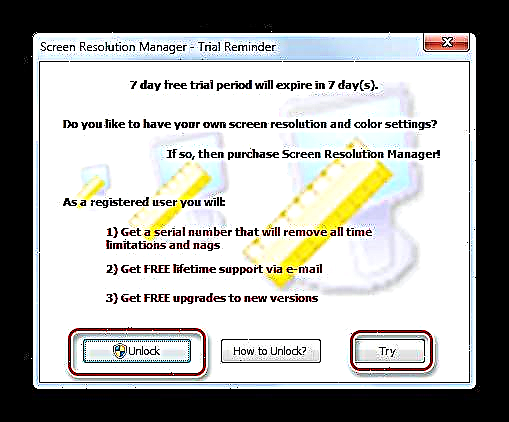



Babban kuskuren wannan hanyar shine cewa lokacin kyauta na amfani da Maƙallin Screenaukaka allo yana iyakance ga mako guda kawai. Bugu da kari, wannan aikin ba Russified bane.
Hanyar 2: PowerStrip
Wani shirin na uku wanda za ku iya magance matsalar shine PowerStrip. Yana da ƙarfi sosai fiye da wanda ya gabata kuma ya ƙware musamman a cikin jujjuya katin bidiyo da canza kowane sigogi, amma kuma yana ba mu damar warware matsalar da aka gabatar a wannan labarin.
Zazzage PowerStrip
- Shigowar Wutar Lantarki tana da fasali da yawa, don haka yana da ma'ana a zauna a kai daki daki daki daki. Bayan saukarwa da ƙaddamar da fayil ɗin shigarwa, taga don yarda da yarjejeniyar lasisi nan take zai buɗe. Don karɓar ta, duba akwatin kusa da "Na yarda da sharuɗɗan da aka ambata a sama". Sannan danna "Gaba".
- Bayan wannan, jerin tsarin aiki da katunan bidiyo da goyan bayan shirin suka buɗe. An ba da shawarar cewa ka bincika gaba ko sunan OS da katin bidiyo ɗin suna cikin jerin don kar ku buƙaci shigar da mai amfani a banza. Dole ne in faɗi nan take cewa PowerStrip yana goyan bayan duka nau'ikan 32-bit da 64-bit na Windows 7. Don haka mai wannan OS ɗin zai iya tabbatar da kasancewar katin bidiyo kawai a cikin jerin. Idan ka sami sigogi da ake buƙata, to danna "Gaba".
- Sannan sai taga a ciki wacce take nuna alamar shigarwa na shirin. Wannan shine babban fayil. "PowerStrip" a cikin janar shirin na kowa a faifai C. Ba'a ba da shawarar canza wannan siga ba sai dai idan akwai wasu dalilai na musamman. Latsa "Fara" don fara aikin shigarwa.
- Tsarin shigarwa yana gudana. Bayan haka, taga yana buɗe tambaya idan kana son ƙara wasu ƙarin shigarwar cikin rajista na Windows don ƙarin aiki daidai na shirin. Don yin wannan, danna Haka ne.
- Sannan taga yana buɗewa ta hanyar da zaku iya daidaita nuni na gumakan amfani a menu Fara kuma a "Allon tebur". Ana iya yin wannan ta hanyar bincika ko buɗe akwatunan a gefen abubuwan. "Kirkiro rukunin shirin PowerStrip a cikin Fara Fara" don menu Fara (an kunna ta tsohuwa) da "Sanya gajerar hanyar abu zuwa PowerStrip akan tebur" don "Allon tebur" (an kashe shi ta tsohuwa). Bayan tantance waɗannan saitunan, latsa "Ok".
- Bayan haka, don kammala shigowar shirin za'a miƙa shi don sake kunna kwamfutar. Ajiye duk buɗewa amma ba ajiyayyun takardu da shirye-shiryen gudu ba. To, don kunna tsarin sake kunnawa tsarin, danna Haka ne a cikin akwatin tattaunawa.
- Bayan sake PC ɗin, za a shigar da mai amfani. An yi rajista a cikin atomatik a cikin wurin yin rajista na tsarin, don haka lokacin da tsarin ya kawo ƙafa, zai fara aiki ta atomatik a baya. Don dalilan mu, danna alamar sa. RMB. Cikin jerin masu buɗewa, jujjuya kansu Bayanan Bayanan Nuna. A cikin ƙarin jerin, danna "Zaɓin ganin dama ...".
- Tagan taga ya fara Bayanan Bayanan Nuna. Za muyi sha'awar toshe hanyoyin "Resolution". Ta hanyar jan sifar a cikin wannan toshiyar hagu ko dama, saita darajar da ake so. A wannan yanayin, darajar a pixels za a nuna a filin da ke ƙasa. Haka kuma, ta hanyar motsa mitar a cikin toshe "Mitar sabuntawa" Zaka iya canja rarar farfadin allo. Ana nuna ƙimar daidaitawa a hertz zuwa dama na maɓallin. Bayan an gama dukkan saiti, danna Aiwatar da "Ok".
- Bayan haka, za a canza saitunan nuni zuwa ajali.








Hanyar 3: Yin Amfani da Kayan Bidiyo
Hakanan za'a iya canza sigar allo wanda muke yin karatu ta amfani da software na wanda ya ƙera katin bidiyo, wanda aka sanya tare da shi kuma yana aiki don sarrafa shi. A mafi yawan lokuta, ana shigar da wannan nau'in shirin a kwamfutar tare da direbobin katin bidiyo. Bari mu ga yadda za a canza saitunan allo a cikin Windows 7, ta amfani da software da aka tsara don sarrafa katin zane-zane na NVIDIA.
- Don gudanar da amfani mai dacewa, je zuwa "Allon tebur" kuma danna shi RMB. A cikin jerin zaɓi, zaɓi "Kwamitin Gudanar da NVIDIA".

Akwai wani zaɓi don fara wannan kayan aiki. Ta hanyar tsoho, mai amfani koyaushe yana gudana a bango. Don kunna taga don sarrafa shi, je zuwa tire kuma danna kan gunkin "Saitin NVIDIA".
- Tare da kowane irin aiki, taga yana farawa "Kwamitin Gudanar da NVIDIA". Yankin a gefen hagu na taga "Zaɓi aiki". Danna kan kayan da ke ciki. "Canza izini"dake cikin rukunin saiti Nuni.
- Ana buɗe wata taga, a tsakiyar ɓangaren abin da aka gabatar da zaɓuɓɓuka daban-daban don ƙarar allon. Zaku iya bayyanar da zabin da ya dace daku a fannin "Resolution". A fagen Sabunta sabuntawa yana yiwuwa a zaɓi daga jerin ƙididdigar shakatawa na nuni. Bayan saita saitin, danna Aiwatar.
- Allon zai tafi babu komai na dan lokaci, sannan ya sake haske tare da sabon saiti. Akwatin maganganu ya bayyana. Idan kuna son amfani da waɗannan sigogi a kan ci gaba mai gudana, to a wannan yanayin kuna buƙatar samun lokaci don danna maballin Haka ne kafin lokacin ya ƙare. In ba haka ba, bayan lokacin mai ƙidayar lokaci, za a dawo da saitunan ta atomatik zuwa matsayin da suka gabata.




A "NVIDIA Gudanarwa na Gudanarwa" Akwai aiki mai ban sha'awa wanda yake ba ku damar saita ƙuduri, koda kuwa ba a tallafawa a cikin saitunan masu saka idanu akan daidaitaccen aiki ba.
Hankali! Yin aiwatar da matakai masu zuwa, kuna buƙatar fahimtar cewa kuna aiwatar da aikin a haɗarin ku. Akwai ma zaɓuɓɓuka inda waɗannan ayyukan masu zuwa zasu iya cutar da mai saka idanu.
- A cikin yanayinmu, matsakaicin ƙudurin mai saka idanu shine 1600 × 900. Hanyoyin daidaitattun ba za su iya kafa babbar darajar ba. Za muyi kokarin amfani "NVIDIA Gudanarwa na Gudanarwa" saita ragin zuwa 1920 × 1080. Don zuwa canjin sigogi, danna maɓallin "Kafa ...".
- Ana buɗe wata taga, inda aka gabatar da ƙarin sigogi waɗanda ba mu lura da su ba. Yawan su zai iya ƙaruwa ta hanyar duba akwatin, wanda ba a ɓoye shi ta tsohuwa, akasin abu "Nuna 8-bit da 16-bit ƙuduri". Domin ƙara abubuwan haɗin da aka zaɓa cikin babban taga, kawai bincika akwatunan da ke gabansu kuma danna "Ok".

Bayan an nuna ƙimar a cikin babban taga, don aikace-aikacen su kuna buƙatar aiwatar da wannan tsari, wanda aka riga aka tattauna a sama.

Amma, kamar yadda yana da sauƙin lura, a cikin wannan ƙarin taga an tsara sigogi na ƙarancin ƙarancin inganci. Ba su bayyana a babban taga ba kawai saboda ba a amfani da su. Masu haɓakawa kawai suna so kada su rufe babban taga "NVIDIA Gudanarwa na Gudanarwa" da wuya ana amfani da sigogi masu ƙarancin inganci. Muna da ɗawainiyar akasin haka - don ƙirƙirar ƙuduri mafi girma fiye da yadda ake daidaita saiti. Don yin wannan, danna "Kirki izini na al'ada ...".
- Tagan don ƙirƙirar saitin mai amfani yana buɗe. Wannan shine inda kuke buƙatar aiwatar da hankali sosai, kamar yadda aka ambata a sama, ayyuka marasa kyau a wannan ɓangaren na iya haifar da mummunan sakamako ga mai dubawa da tsarin. Je zuwa toshe saitin "Yanayin Nuni (kamar yadda aka ruwaito ta Windows)". A cikin filayen wannan katangar, an nuna ƙudurin allo na yanzu a tsaye da kuma shuɗuwa a cikin pixels, gwargwadon wadatar shakatawa a hertz. Fitar da dabi'un da kuke buƙata a cikin waɗannan layukan. A cikin lamarinmu, tunda sigogi 1920 × 1080 ya kamata a saita, a fagen "A kwance Pixels" shigar da darajar "1920", kuma a cikin filin Lines na tsaye - "1080". Yanzu latsa Gwaji.
- Idan ƙididdigar ƙayyadaddun ƙimar ba ta ƙware da ikon fasaha na mai saka idanu ba, akwatin magana zai bayyana wanda za a ce gwajin ya yi nasara cikin nasara. Don adana sigogi, yana da bu toatar dannawa ta wannan taga har zuwa masarar gamuda Haka ne.
- Wannan yana komawa zuwa taga don canza sigogi. A cikin jerin cikin rukunin "Custom" sigar da muka kirkira an nuna ta. Domin a kunna shi, a duba akwatin a gaban sa sai a latsa "Ok".
- Ta atomatik dawo zuwa babban taga "NVIDIA Gudanarwa na Gudanarwa". Kamar yadda kake gani, sigogin da aka kirkira anan kuma ana nuna su a cikin rukunin "Custom". Domin amfani dashi, zaɓi ƙimar, sannan latsa Aiwatar.
- Sannan akwatin maganganu zai bayyana wanda dole ne ka tabbatar da canjin sanyi kafin lokacin ya ƙare ta latsa maɓallin Haka ne.







Duk abubuwan da ke sama suna aiki da komfutoci da kwamfyutoci tare da adaftan mai hankali daga NVIDIA. Masu mallakan katunan bidiyo na AMD na iya yin amfani da wannan kamawar ta amfani da ɗayan shirye-shiryen '' '' '' '' '' '' '' '' '' '' '' '' '' '- - AMD Radeon Software Crimson (don katunan zane na zamani) ko Cibiyar Kula da alystaukar hoto ta AMD (don tsofaffin samfuran).
Hanyar 4: Yin amfani da kayan aikin ginanniyar tsarin
Amma zaka iya kuma magance matsalar ta amfani da kayan aikin ginannun tsarin kawai. Haka kuma, yawancin masu amfani sun isa da aikinsu.
- Danna Fara. Zaɓi na gaba "Kwamitin Kulawa".
- Bayan haka latsa "Tsarin tsari da keɓancewa".
- A cikin sabon taga a cikin toshe Allon allo zaɓi zaɓi "Yanayin allo allo".

Akwai wani zaɓi don shiga cikin taga da muke buƙata. Don yin wannan, danna RMB ta "Allon tebur". A cikin jerin, zaɓi "Allon allo".
- Lokacin amfani da kowane ɗayan algorithms da aka bayyana, ingantaccen kayan aiki don canza sigar allo wanda muke nazari yana buɗewa. A fagen "Resolution" ana nuna darajar yanzu. Don canza shi, danna kan wannan filin.
- Lissafin zaɓuɓɓuka yana buɗe tare da mai siyewa. Don haɓaka ƙimar kayan da aka nuna, ja mai siyarwa sama da ƙasa don ragewa. A lokaci guda, ƙimar matsayin maɓallin a cikin pixels za a nuna shi a filin. Bayan an saita mabudin akasin darajar da ake so, danna kan sa.
- An nuna darajar da aka zaɓa a cikin filin. Don sanya shi, danna Aiwatar da "Ok".
- Allon baya nan lokaci daya. Bayan haka, za a yi amfani da sigogin da aka zaɓa. A cikin taga wanda ya bayyana, danna maballin Ajiye Canje-canje har lokacin da ƙididdigar mai ƙidayar ƙasa, in ba haka ba saitunan allon zai koma ga kimar da suka gabata.







Kuna iya canza ƙudurin allo ko dai ta amfani da shirye-shirye na ɓangare na uku ko software da ta zo tare da katin bidiyo, ko ta amfani da kayan aikin ginannun kayan aikin. Haka kuma, a mafi yawan lokuta, wadancan fasalolin da OS ke bayarwa sun isa sosai gamsar da buƙatun yawancin masu amfani. Juya zuwa software na ɓangare na uku ko saitunan katin bidiyo yana da ma'ana kawai idan kuna buƙatar saita ƙuduri wanda bai dace da daidaitaccen daidaitattun abubuwa ba, ko amfani da sigogi waɗanda basa cikin saitunan asali.











